ASUS S200E Ubuntu 18.04 开机启动键盘映射
设置键盘映射
老笔电 S200E 跑 Win10 有点吃力了,键盘上 Caps Lock 与左 Shift 键又坏了。趁着假期在家,在X宝上买了配套的键盘换上了(第一次拆超极本,真的费劲),又安装了一下 Ubuntu 18.04 LTS,重获新生啊有没有。
但是当我安装好Ubuntu,简单美化后,居然发现这款电脑键盘右上角有个专门的功能键???功能键就功能键吧,这时才发现X宝上买来换上的键盘右上角这颗功能键键帽印了 “insert” ???这怎么能忍,最关键的是这颗键在 Ubuntu 上就是个摆设:
终端下输入
xev或者
xev | grep keycode会弹出图形窗口,此时按键盘即可查看对应键信息。一看keycode 248 keysym空 ???
于是 Plan A 走起,然而事情并不简单,扣下旧键帽一看内部搭扣结构,果然和新的不一样,因吹斯听,换键帽路线 OVER;那就只能 Plan B了,本来键帽正确键闲着也就闲着好了,然而它印了 insert 那一切就不一样了,这是要逼死强迫症啊,然而作者算是Linux初级用户,没法自己想出解决方案,于是开始百度谷歌键盘映射,还真给我找到了,这里记录亲身测试过的一种(也是对我这种情况最简单的一种)
首先用上述指令获取想修改的键的keycode,以及目标键的键值(keysym)
之后,就在 “~” 目录下创建 .xmodmaprc(在别的目录下也行啦)文件
sudo vim ~/.xmodmaprc输入内容如下(248是我这颗空闲的功能键的 keycode,而 0xff63 则是键帽上的 insert 对应的 keysym)
keycode 248 = 0xff63 0xff63保存之后,在终端输入
xmodmap ~/.xmodmaprc即可直接生效。
设置开机启动
但是每次开机后要重新执行一次,很麻烦对不对。于是想到了开机自动执行脚本,然而作者真的菜,搜遍搜索引擎,从 rc.local 到 systemd 全都失败了,看其他大佬的评论大概是xmodmap依赖于x桌面,没加载好前是执行不了的,然而还是没法解决。前前后后试了一天,都要放弃了,终于在个小论坛里看到个方案,尝试了一下真的成功了。
Ubuntu 自带一个 Startup Applications Preferences
点击 add,name可以随便写,command中填
/bin/bash -c "sleep 30; /usr/bin/xmodmap ~/.xmodmaprc"Comment也可以随意填写,上面的代码里后面的是文件路径。
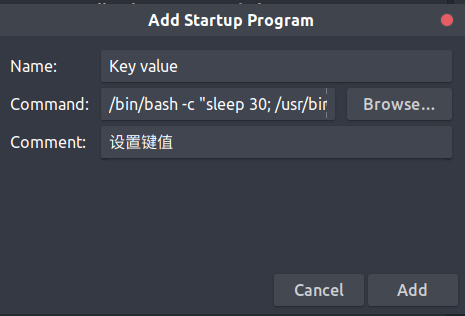
重启后终于成功了。
完结撒花。